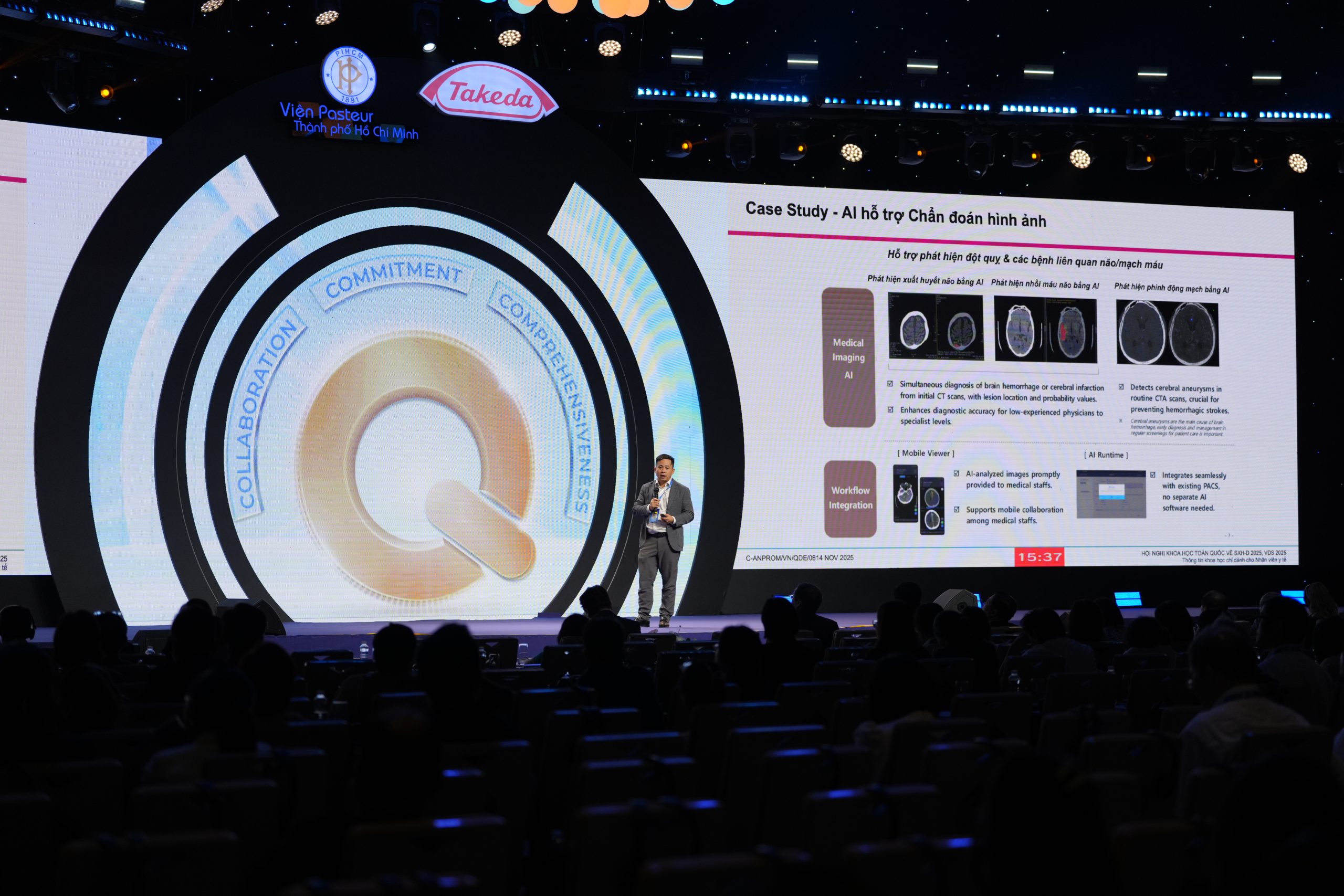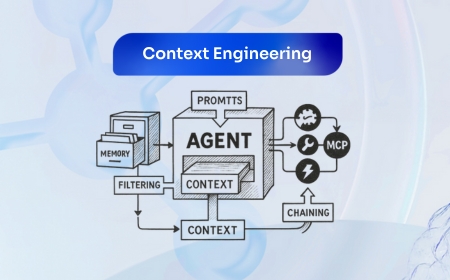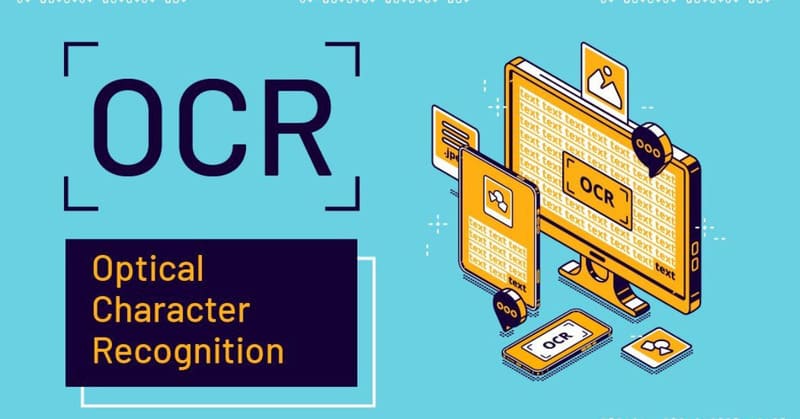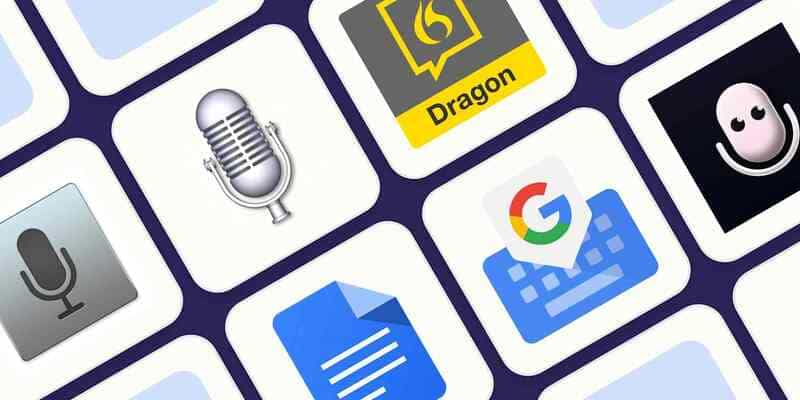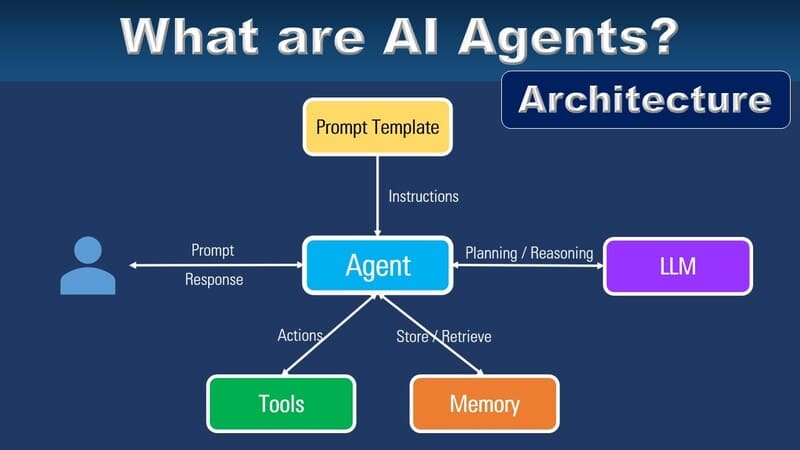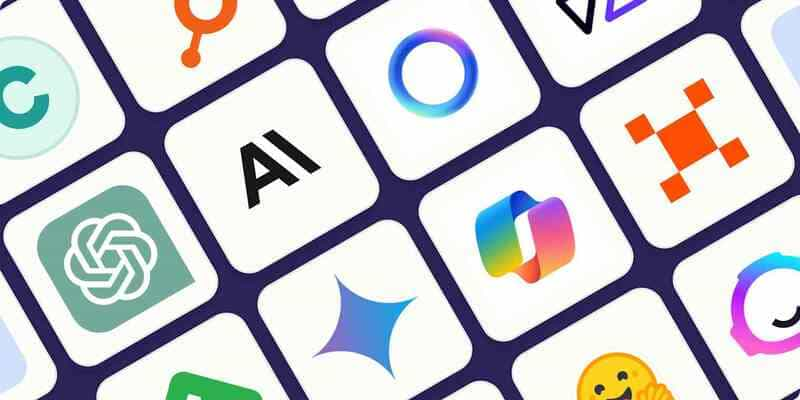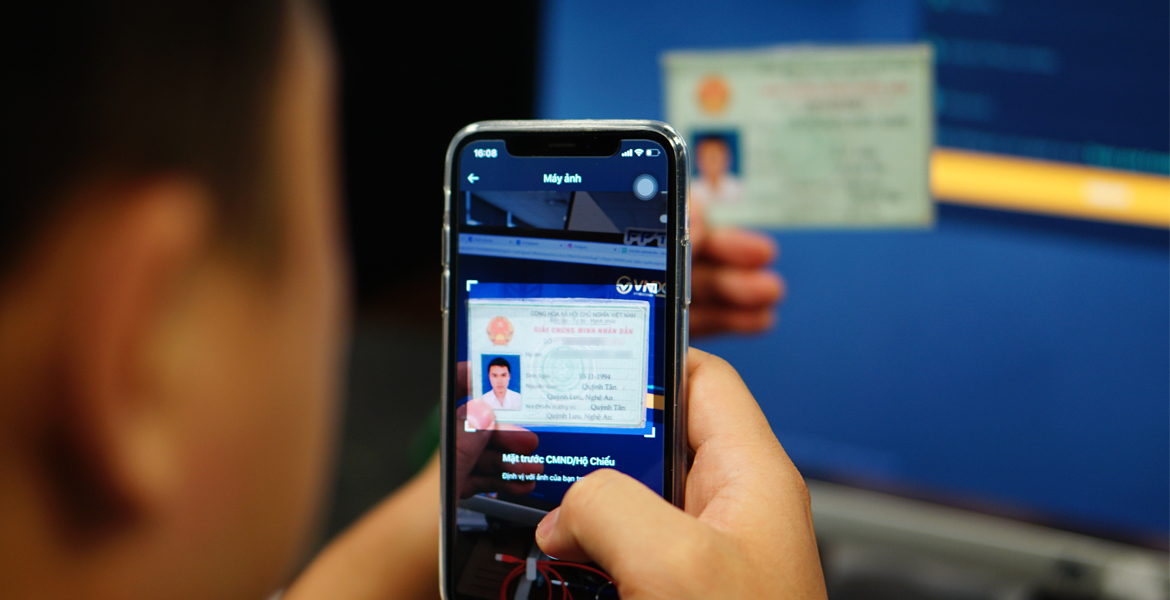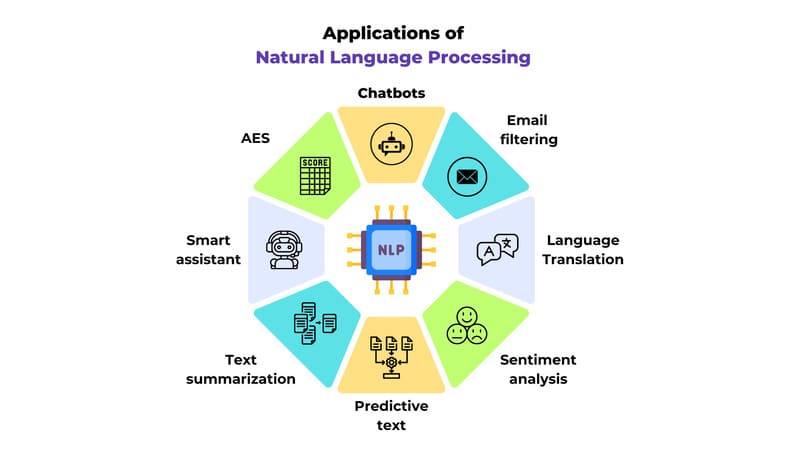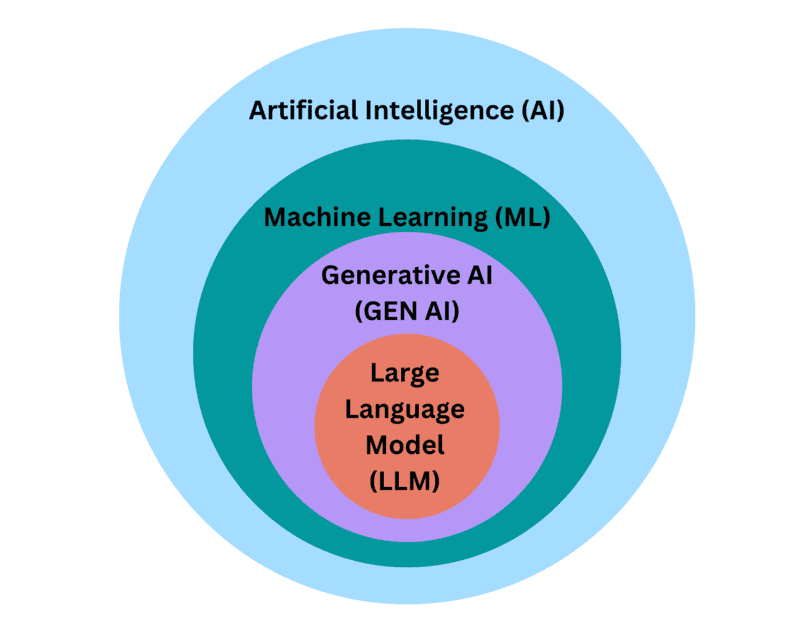Khi trò chuyện với chatbot, khách hàng có thể cung cấp nhiều thông tin quan trọng để hoàn thành các tác vụ như đặt hàng, đặt lịch hẹn/ tư vấn… Làm thế nào để các doanh nghiệp có thể sở hữu nguồn dữ liệu khách hàng quý giá này?
Trước đây, thông tin của người dùng được bot trích xuất ra từ các Biến trong phần Kịch bản. Tuy nhiên, giá trị của các Biến này chỉ được lưu trữ trong vòng 24h. Sau 24h, tất cả giá trị của Biến sẽ bị xóa.
Hiểu được tầm quan trọng của thông tin người dùng, FPT.AI Conversation đã ra mắt Thẻ CRM, nhằm nhanh chóng lưu trữ dữ liệu khách hàng cung cấp trong cuộc trò chuyện với chatbot vào hệ thống CRM của các doanh nghiệp, hoặc trích xuất thông tin khách hàng từ CRM để lưu vào giá trị của Biến trong Kịch bản tạo bot.
Trong bài viết này, tôi sẽ hướng dẫn bạn sử dụng thẻ CRM trong một trường hợp cụ thể để. Đó là lưu trữ vĩnh viễn thông tin các khách hàng đăng kí gói vay tiêu dùng của 1 ngân hàng vào hệ thống CRM của doanh nghiệp.
Để thiết lập kịch bản bot, truy cập giao diện tạo lập và quản trị chatbot của FPT.AI Conversation: https://bot.fpt.ai/
Sau đó thực hiện các bước thiết lập bot cụ thể theo hướng dẫn sau:
Bước 1: Thêm các Biến cần lưu trữ trong mục Cài đặt biến
Bước 2: Thêm các Biến cần lưu trữ vào CRM trong mục Thông tin khách hàng
Bước 3: Tạo kịch bản
– Tạo bước đặt tên bước
– Tạo Ý định
– Tạo câu mẫu
– Tạo câu trả lời của bot với thẻ văn bản
– Tạo các câu hỏi của chatbot để lấy thông tin người dùng với thẻ Form
Bước 4: Sử dụng Thẻ CRM để chuyển dữ liệu
Trong đó, Bước 2 và Bước 4 là 2 bước cần chú ý. Bởi bản chất, Thẻ CRM là cầu nối để chuyển các dữ liệu Biến đã được lưu trong Kịch bản vào hệ thống CRM của doanh nghiệp, hoặc lấy các dữ liệu khách hàng từ hệ thống CRM lưu vào giá trị của Biến trong Kịch bản. Do đó, để có thể chuyển các giá trị của Biến vào CRM, bên cạnh việc tạo Biến trong mục Cài đặt biến, bạn phải tạo thêm các Biến tương tự ở mục Thông tin khách hàng (Bước 2). Và khi có được dữ liệu khách hàng cung cấp ở bước 3, bạn sử dụng Thẻ CRM (bước 4) để chuyển dữ liệu của Biến vào hệ thống CRM hoặc ngược lại.
Hướng dẫn chi tiết với Kịch bản lưu trữ thông tin khách hàng đăng ký gói dịch vụ vay tiêu dùng
Những thông tin khách hàng thường được lưu trữ trong CRM là: Họ tên đầy đủ (full_name), Giới tính (Sex), Ngày tháng năm sinh (DoB), Số điện thoại (Phone), Số CMND (ID_Number), Nơi sống (Place)… Do đó, bạn sẽ phải tạo Biến để lưu trữ các trường thông tin này.
Bước 1: Tạo Biến trong mục Cài đặt biến
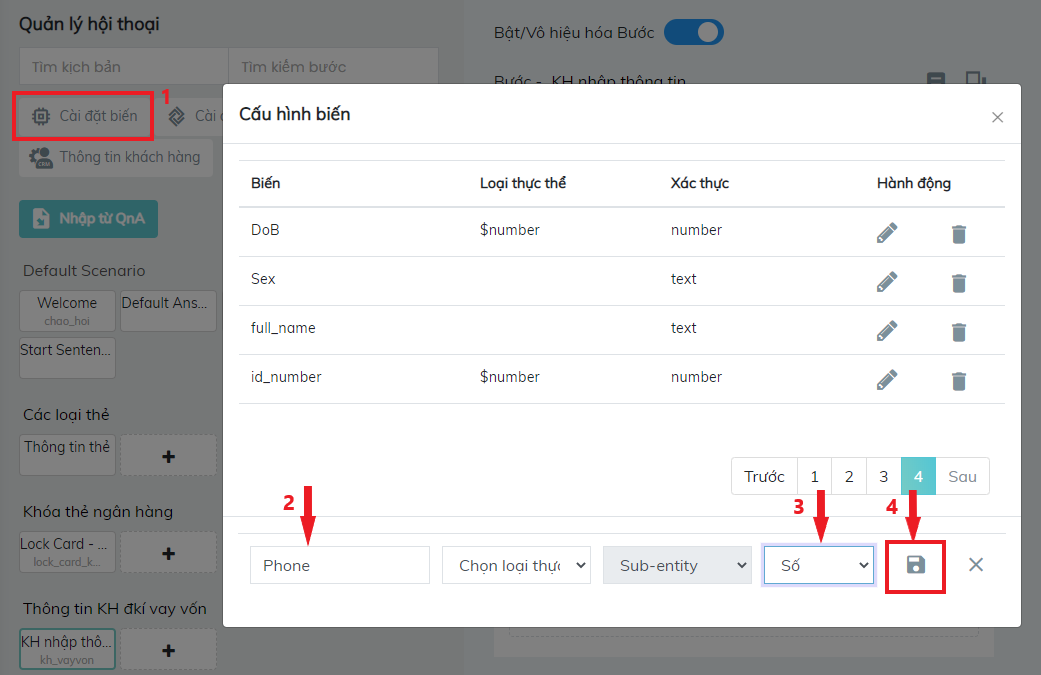
– Chọn mục Cài đặt biến (1)
– Thêm Biến (2) và chọn loại xác thực (3) sau đó ấn Lưu (4) để hoàn tất tạo 1 biến mới
Bước 2: Thêm các Biến cần lưu trữ vào CRM trong mục Thông tin khách hàng
– Trong mục Quản lý hội thoại, chọn Thông tin khách hàng (1)
– Ấn nút Add attribute (2) để thêm Biến về các thông tin khách hàng cần lưu trữ
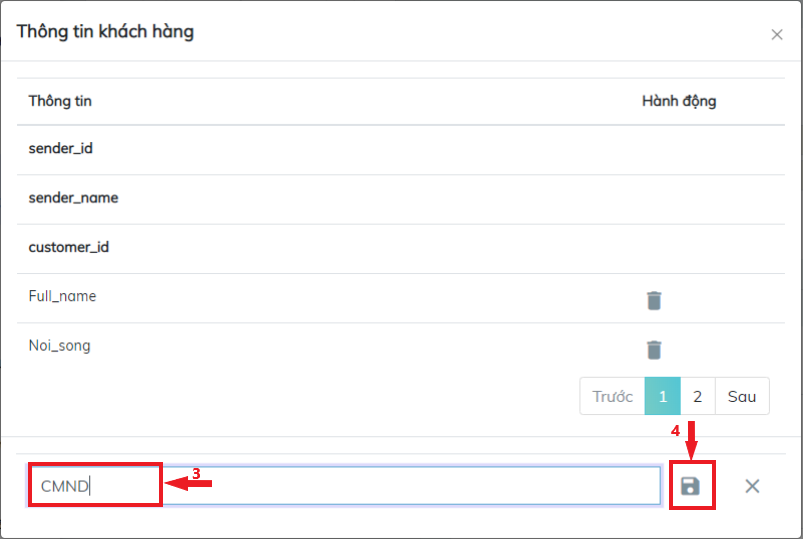
– Nhập tên trường thông tin (3) rồi ấn Lưu (4)
Bước 3: Tạo kịch bản
1. Tạo Bước
Chọn Kịch Bản (1) -> Thêm Kịch Bản (2) -> Nhập Tên Kịch Bản (3) -> Ấn Tạo (4)
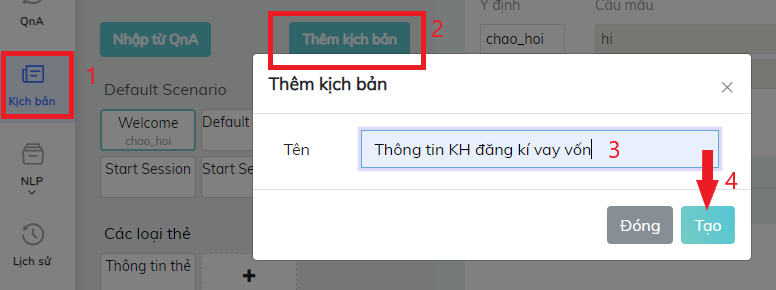
2. Tạo ý định và câu mẫu
– Tạo Ý định: KH_vayvon
– Tạo Câu mẫu là những câu khách hàng có thể hỏi về dịch vụ vay vốn. Chú ý, thêm càng nhiều câu mẫu, bot càng hiểu và xác định chính xác ý định của người dùng.
3. Tạo câu trả lời của bot
– Chọn thẻ Văn bản để tạo câu trả lời của bot
– Nhập nội dung câu trả lời của bot.
4. Tạo câu hỏi của bot để lấy thông tin người dùng với thẻ Form
– Chọn thẻ Form để lấy thông tin người dùng
– Chọn Biến và nhập các câu hỏi tương ứng
Bước 4: Sử dụng thẻ CRM để chuyển dữ liệu
FPT.AI Conversation bổ sung thêm 2 thẻ trả lời mới là:
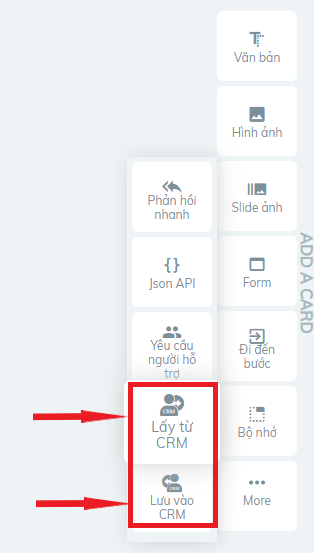
– Thẻ Lấy từ CRM: Lấy thông tin của người dùng từ CRM để lưu vào giá trị của Biến trong Kịch bản
– Thẻ Lưu vào CRM: Dùng giá trị của Biến để lưu vào CRM.
Trong trường hợp này, ta sử dụng thẻ Lưu vào CRM để dùng các giá trị của Biến lưu vào hệ thống quản lý dữ liệu của doanh nghiệp.
Chọn thuộc tính CMR tương đương với giá trị của Biến
Như vậy, tất cả các thông tin của Biến mà người dùng cung cấp sẽ được chuyển đổi và được lưu trữ vào kho dữ liệu CRM.
Hiển thị trên trang Hỗ trợ trực tuyến (Livesupport)
Tất cả các thông tin khách hàng đã được lưu vào CRM sẽ hiển thị ở mục Ghi chú -> Customer Information.
Ví dụ thông tin khách hàng được hiển thị trên trang Hỗ trợ trực tuyến.
Khi khách hàng cần đến sự hỗ trợ của tư vấn viên, giao diện Livesupport sẽ hiển thị đầy đủ các thông tin quan trọng của khách hàng, các tư vấn viên sẽ nắm được thông tin và hỗ trợ khách hàng một cách cá nhân hóa nhất, không phải mất thời gian hỏi lại thông tin, mang đến 1 cuộc trò chuyện liền mạch và tự nhiên nhất với khách hàng.
——————————————————————–
![]() Để trực tiếp trải nghiệm tính năng, mời bạn truy cập: https://bot.fpt.ai/
Để trực tiếp trải nghiệm tính năng, mời bạn truy cập: https://bot.fpt.ai/
![]() Hotline: 0911886353
Hotline: 0911886353
![]() Email: support@fpt.ai
Email: support@fpt.ai